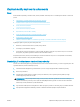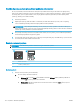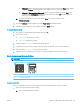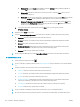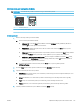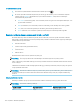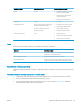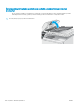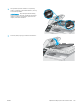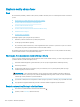HP Color LaserJet Pro MFP M178-M181 User's Guide
● Windows 8: Kliknite pravým tlačidlom do prázdneho priestoru na obrazovke Start (Štart), kliknite
na položku All Apps (Všetky aplikácie) na lište aplikácií a potom vyberte názov tlačiarne.
● Windows 7, Windows Vista a Windows XP: Na pracovnej ploche kliknite na tlačidlo Start (Štart),
vyberte položku All Programs (Všetky programy), kliknite na položku HP, kliknite na priečinok
tlačiarne a potom vyberte názov tlačiarne.
b. V programe HP Printer Assistant zvoľte položku Print (Tlač) a potom vyberte položku
HP Device Toolbox.
2. Na záložke Systems (Systémy) kliknite na položku Paper Setup (Nastavenie papiera).
3. Zmeňte potrebné nastavenia a potom kliknite na tlačidlo Apply (Použiť).
2-riadkové ovládacie panely
1. Na ovládacom paneli tlačiarne stlačte tlačidlo Nastavenie .
2. Otvorte tieto ponuky:
● System Setup (Nastavenie systému)
● Paper Setup (Nastavenie papiera)
3. Vyberte položku Def. paper size (Predvolená veľkosť papiera).
4. Vyberte názov veľkosti papiera, ktorý je vložený vo vstupnom zásobníku a potom stlačte tlačidlo OK.
5. Vyberte položku Def. paper type (Predvolený typ papiera).
6. Vyberte názov typu papiera, ktorý je vložený vo vstupnom zásobníku a potom stlačte tlačidlo OK.
Kontrola nastavení úpravy obrázka
POZNÁMKA: Jednotlivé kroky sa líšia v závislosti od typu ovládacieho panela.
1 2
1 Ovládací panel LED
2 2-riadkový ovládací panel
Ovládacie panely LED
Pomocou vstavaného webového servera (EWS) môžete skontrolovať nastavenia na úpravu obrázkov.
1. Otvorte vstavaný webový server HP (EWS).
a. Otvorte nástroj HP Printer Assistant.
SKWW Zlepšenie kvality kopírovania a skenovania 133